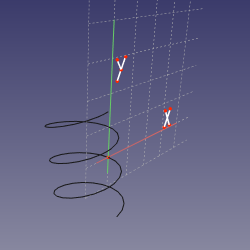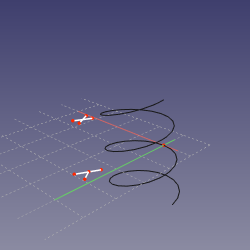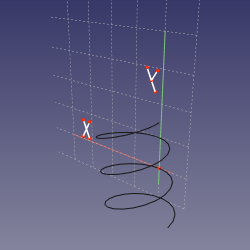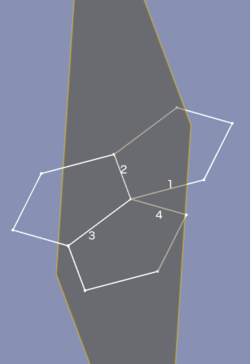Part Befestigen
|
|
| Menüeintrag |
|---|
| Part → Anhang... |
| Arbeitsbereich |
| Part, PartDesign |
| Standardtastenkürzel |
| Keiner |
| Eingeführt in Version |
| 0.17 |
| Siehe auch |
| Platzierung, |
Beschreibung
Anhang ist ein Hilfsmittel, um ein Objekt an ein anderes anzuhängen. Das angehängte Objekt ist mit dem anderen Objekt verknüpft, d.h. wenn die Platzierung des letzteren nachträglich geändert wird, wird das angehängte Objekt auf seine neue Position aktualisiert.
Anwendung
- Wähle das Objekt aus, das angehängt werden soll.
- Gehe in das Menü Teil → Anhang....
- Hinweis: Wenn in PartDesign gearbeitet wird und Skizzen, Bezugsgeometrien oder Grundkörper erstellt werden, sind die Schritte 1 und 2 überflüssig: der Anhang Dialog wird automatisch aufgerufen.
- Unter Anhang Parameter kann Nicht angehängt gelesen werden. Die erste Schaltfläche unten ist mit Auswahl... beschriftet, um anzuzeigen, dass sie eine Auswahl in der 3D Ansicht erwartet.
- Wähle ein Topologieelement auf dem Objekt, an das angehängt werden soll: Knoten, Kante oder Fläche/Ebene. Bezugsgeometrien aus Part Behältern sind ebenfalls wählbar.
- Die Beschriftung der ersten Schaltfläche übernimmt nun die Art der ausgewählten Topologie. In dem weißen Feld rechts daneben wird das referenzierte Objekt und sein Element hinzugefügt. Wenn zum Beispiel eine Fläche auf einem Grundelement Würfel ausgewählt ist, zeigt das Feld Box:Face6 an.
- Wähle einen Anhangsmodus aus der Liste. Die verfügbaren Modi werden nach den ausgewählten Referenzen gefiltert. Angefügt mit Modus <Modusbeschreibung> wird unter der Anhangs Überschrift angezeigt.
- Für Live Informationen über die Anhangsmodi fahre mit der Maus über einen der Modi in der Liste damit eine Werkzeugspitze erscheint.
- Füge optional bis zu 3 weitere Referenzen durch drücken der Tasten Referenz2, Referenz3 und Referenz4 und wiederholen von Schritt 4 hinzu.
- Lege optional einen Anhang Versatz fest.
- Drücke OK.
Optionen
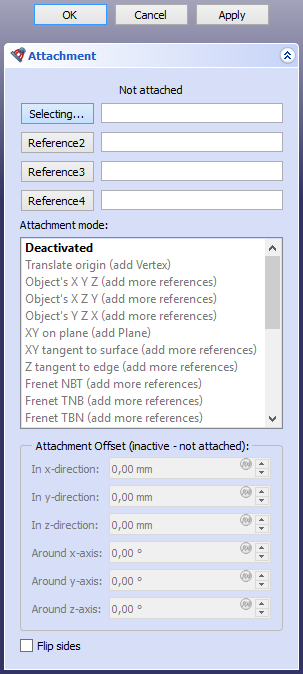
Befestigungsmodus
Deaktiviert
Default, keine Referenz gewählt.
Normal zur Kante
Das Objekt wird senkrecht zur Kante gemacht. Eine optionale Knotenreferenz definiert die Position.
- Referenzkombinationen
- Kante
- Kante, Knoten
- Knoten, Kante
Ausrichten O-N-X
Verbindet den Objektursprung mit dem ersten gewählten Knoten, und richtet dessen Normal und die Horizontale Flächenachse in Richtung des Knoten/entlang der Linie aus.
- Referenz Kombinationen
- Knoten, Knoten, Knoten
- Knoten, Knoten, Kante
- Knoten, Kante, Knoten
- Knoten, Kante, Kante
- Knoten, Knoten
- Knoten, Kante
Ausrichten O-N-Y
Verbindet den Objektursprung mit dem ersten gewählten Knoten, und richtet dessen Normal und die Vertikale Flächenachse in Richtung des Knoten/entlang der Linie aus.
- Referenz Kombinationen
- Knoten, Knoten, Knoten
- Knoten, Knoten, Kante
- Knoten, Kante, Knoten
- Knoten, Kante, Kante
- Knoten, Knoten
- Knoten, Kante
Ausrichten O-X-Y
Verbindet den Objektursprung mit dem ersten gewählten Knoten, und richtet dessen horizontale und vertikale Flächenachsen in Richtung des Knoten/entlang der Linie aus.
- Referenz Kombinationen
- Knoten, Knoten, Knoten
- Knoten, Knoten, Kante
- Knoten, Kante, Knoten
- Knoten, Kante, Kante
- Knoten, Knoten
- Knoten, Kante
Ausrichten O-X-N
Verbindet den Objektursprung mit dem ersten gewählten Knoten, und richtet dessen horizontale Flächenachse und Normal in Richtung des Knoten/entlang der Linie aus.
- Referenz Kombinationen
- Knoten, Knoten, Knoten
- Knoten, Knoten, Kante
- Knoten, Kante, Knoten
- Knoten, Kante, Kante
- Knoten, Knoten
- Knoten, Kante
Ausrichten O-Y-N
Verbindet den Objektursprung mit dem ersten gewählten Knoten, und richtet dessen Vertikale Flächenachse und Normal in Richtung des Knoten/entlang der Linie aus.
- Referenz Kombinationen
- Knoten, Knoten, Knoten
- Knoten, Knoten, Kante
- Knoten, Kante, Knoten
- Knoten, Kante, Kante
- Knoten, Knoten
- Knoten, Kante
Ausrichten O-Y-X
Verbindet den Objektursprung mit dem ersten gewählten Knoten, und richtet dessen vertikale und die horizontale Flächenachse in Richtung des Knoten/entlang der Linie aus.
- Referenz Kombinationen
- Knoten, Knoten, Knoten
- Knoten, Knoten, Kante
- Knoten, Kante, Knoten
- Knoten, Kante, Kante
- Knoten, Knoten
- Knoten, Kante
Ursprung versetzen
Der Ursprung des Objekts wird am übereinstimmenden Knoten ausgerichtet. Die Ausrichtung wird durch die Platzierung Eigenschaft gesteuert.
- Referenz Kombinationen
- Knoten.
Objekt XY
Die Ebene wird an der lokalen XY Fläche des Referenzierten Objekts ausgerichtet.
- Reference Kombinationen
- Alle, Konisch.
Objekt XZ
Die Ebene wird an der lokalen XZ Fläche des verknüpften Objekts ausgerichtet.
- Referenzkombinationen
- Alle, Konisch.
Objekt XZ
Die Ebene wird an der lokalen YZ Ebene des verknüpften Objekts ausgerichtet.
- Referenzkombinationen
- Alle, Konisch.
Ebene Fläche
Die Ebene ist ausgerichtet, damit sie mit der ebenen Fläche deckungsgleich ist.
- Referenzkombinationen
- Ebene.
Tangente zur Oberfläche
Die Ebene wird im Knoten tangential zur Oberfläche gemacht.
- Referenzkombinationen
- Fläche, Knoten
- Knoten, Fläche
Frenet NB
Ebene wird auf normal-binormale (NB) Achsen von Frenet-Serret coordinates an dem Punkt der Kantenkurve gesetzt, der dem Knoten am nächsten liegt (oder durch die MapPathParameter Eigenschaft definiert wird, wenn der Knoten nicht verknüpft ist). Der Ursprung des Objekts wird auf den Knoten verschoben, wenn der Knoten zuerst liegt, oder auf der Kurve gehalten, wenn die Kante zuerst liegt. Dieser Modus ist ähnlich wie Normal zur Kante, außer dass die X Achse wohldefiniert ist.
Frenet TN
Ebene wird auf tangentig-normale (TN) Achsen von Frenet-Serret coordinates an dem Punkt der Kurve der Kante gesetzt, der dem Knoten am nächsten liegt (oder durch die MapPathParameter Eigenschaft definiert wird, wenn der Knoten nicht verknüpft ist). Der Ursprung der Skizze wird auf den Knoten verschoben, wenn der Knoten zuerst liegt, oder auf der Kurve gehalten, wenn die Kante zuerst liegt. Wenn die Kurve planar ist, ist die Skizzierebene effektiv die Ebene der Kurve.
Frenet TB
Ebene wird tangential-binormale (TB) Achsen von Frenet-Serret Koordinaten an dem Punkt der Kantenkurve festgelegt, der dem Knotenpunkt am nächsten liegt (oder durch die MapPathParameter Eigenschaft definiert wird, wenn der Knoten nicht verknüpft ist). Der Ursprung der Skizze wird auf den Knoten verschoben, wenn der Knoten zuerst liegt, oder auf der Kurve gehalten, wenn die Kante zuerst liegt.
Konzentrisch
Richtet sich an der Ebene zum Schmiegungskreis einer Kante aus. Optionale Knoten Verknüpfung definiert, wo.
- Referenzkombinationen
- Kurve
- Kreis
- Kurve, Knoten
- Kreis, Knoten
- Knoten, Kurve
- Knoten, Kreis
Drehung Abschnitt
Die Ebene steht senkrecht zur Kante, und die Y Achse ist mit der Achse des Schmiegungskreises abgestimmt. Optionale Knoten Verbindung definiert, wo.
- Referenzkombinationen
- Kurve
- Kreis
- Kurve, Knoten
- Kreis, Knoten
- Knoten, Kurve
- Knoten, Kreis
Ebene durch 3 Punkte
Richtet die XY Ebene so aus, dass sie durch drei Knoten verläuft.
- Referenzkombinationen
- Knoten, Knoten, Knoten
- Linie, Knoten
- Knoten, Linie
- Linie, Linie
Normale zu 3 Punkten
Richtet die Ebene so aus, dass sie durch die ersten beiden Knoten verläuft und senkrecht zu der Ebene, die durch 3 Knoten verläuft.
- Referenzkombinationen
- Knoten, Knoten, Knoten
- Linie, Knoten
- Knoten, Linie
- Linie, Linie
Faltung
Spezialmodus zum Falten von Polyedern. Wähle 4 Kanten in der Reihenfolge: faltbare Kante, Faltlinie, andere Faltlinie, andere faltbare Kante. Die Ebene wird ausgerichtet, um die erste Kante zu falten. Im folgenden Bild ist es nicht erforderlich, dass beide zu faltenden Blätter die gleichen sind.
Trägheit 2-3
Das Objekt wird an einer Ebene befestigt, welche durch die zweite und dritte Hauptträgheitsachse (Massenschwerpunkt) verläuft.
- Referenzkombinationen
- Alle
- Alle,Alle
- Alle, Alle, Alle
- Alle, Alle, Alle, Alle
Befestigungsversatz
Attachment Versatz wird verwendet, um einen linearen oder rotatorischen Versatz vom referenzierten Objekt anzuwenden. Das heißt, die Versätze beziehen sich auf das lokale Koordinatensystem, nicht auf das globale. Er wird aktiv, wenn ein anderer Anbringungsmodus als Deaktiviert gewählt wurde.
- X: legt einen Versatzabstand in der X Achse des Referenzobjekts fest.
- Y: legt einen Versatzabstand in der Y Achse des Referenzobjekts fest.
- Z: legt einen Versatzabstand in der Z Achse des Referenzobjekts fest. Diese Koordinate ist für den häufigen Anwendungsfall zu verwenden, dass du eine Skizze rechtwinklig zur Ebene versetzen möchtest.
- Gieren: dreht das angehängte Objekt um die Z Achse des Referenzobjekts.
- Neigung: dreht das angehängte Element entlang der Y Achse des Referenzobjekts.
- Wanken: dreht das angehängte Element entlang der X Achse des Referenzobjekts.
- Seiten kippen: Wenn angehakt, wird das angehängte Objekt aus der XY Ebene umgekehrt.
Begrenzungen
- Formteil und Körper Behälter werden nicht unterstützt. Während es möglich ist, Befestigungsmodi zu verwenden, um sie auszurichten, wird die Befestigung nicht parametrisch verknüpft.
- Falls das Auswählen zweier Linien in einem "Traceback" mit der Meldung "points are collinear. Can't make a plane" endet, versuche stattdessen drei Punkte auszuwählen [1] (engl.).
- Grundkörper: Würfel, Kegel, Zylinder, Kugel, Torus, Grundkörper, Shapebuilder
- Objekte ändern: Boolesche Operationen, Vereinigung, Schnitt, Ausschneiden, Join features, Connect, Embed, Cutout
- Aufteilungswerkzeuge: Boolesche Fragmente, Slice a part, Slice, XOR, Part Defeaturing
- Verbund: Erzeuge Verbund, Verbund auflösen, Compound Filter; Extrudieren, Kanten abrunden, Drehen, Schnitt, Schnitte..., Abschrägen, Spiegelung, Ruled Surface, Sweep, Loft
- Offset-Werkzeuge: 3D Offset, 2D Offset, Dicke, Projection on surface
- Erste Schritte
- Installation: Herunterladen, Windows, Linux, Mac, Zusätzlicher Komponenten, Docker, AppImage, Ubuntu Snap
- Grundlagen: Über FreeCAD, Graphische Oberfläche, Mausbedienung, Auswahlmethoden, Objektname, Programmeinstellungen, Arbeitsbereiche, Dokumentstruktur, Objekteigenschaften, Hilf FreeCAD, Spende
- Hilfe: Tutorien, Video Tutorien
- Arbeitsbereiche: Std Base, Arch, Assembly, CAM, Draft, FEM, Inspection, Mesh, OpenSCAD, Part, PartDesign, Points, Reverse Engineering, Robot, Sketcher, Spreadsheet, Surface, TechDraw, Test Framework